如何在iPhone上查看和共享已保存的WiFi密码
您还记得 iPhone 上保存的 Wi-Fi 密码吗?如果是的话,很好;您可以在需要时与他人共享密码。然而,如果你的回忆很短或很糟糕,事情就会变得有点棘手。在 iPhone 上,Apple 不允许用户查看 Wi-Fi 密码,这使得共享密码具有挑战性,但并非不可能。相比之下,查看其他应用程序和服务(例如您的 Google 帐户、社交媒体帐户等)的已保存密码更容易,因为它们可以通过“设置”中的“密码”部分进行访问。
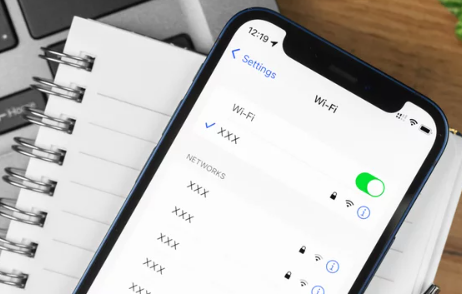
事实证明,有几种方法可以查看您的 Wi-Fi 密码,但它们非常冗长。因此,我们为您提供了两种与朋友和家人共享保存的 Wi-Fi 密码的最简单方法。虽然第一种方法需要 iOS 16来查看和复制网络的密钥,但第二种方法炫耀的是 Apple 生态系统。它适用于 iOS 15 或更早版本,一直到 iOS 11。
从 iOS 11 到 iOS 15,Apple 不允许 iPhone 或 iPad 用户从“设置”菜单查看他们保存的 Wi-Fi 密码。但是,随着最新版本的 iOS:iOS 16,这种情况发生了变化。虽然该操作系统已经开发了几个月,但 Apple 于 2022 年 9 月 12 日发布了其稳定版本。如果您已将 iPhone 更新到 iOS 16,您可以轻松查看没有第三方应用程序的“设置”部分中的无线网络密码。
在运行 iOS 16 的 iPhone 上,转到设置菜单并点击 Wi-Fi。如果您连接到网络,它将显示在顶部。如果您希望在 iPhone 上查看所有已保存网络的列表,您可以点击右上角的编辑。现在,点击网络名称旁边的信息图标(一个小字母 i),然后从可用选项中点击密码。您的 iPhone 会要求您输入手机的解锁密码、面容 ID 或触控 ID。输入密码,就是这样!
您将在密码字段中看到 Wi-Fi 网络的密码(通过Apple)。您甚至可以将其复制为文本,并通过 WhatsApp 或 Apple Message 等应用程序与需要它的人分享。
虽然 iOS 16 允许查看和复制已保存的 Wi-Fi 密码,但 iOS 15 和更早版本的情况并非如此。还有一种简单的方法可以将您连接的 Wi-Fi 密码从 iOS 设备共享到另一台 iOS 设备。得益于允许设备相互交互的 Apple 生态系统,您可以与其他人共享您的网络密码。为此,您必须做出 Apple 推荐的一些安排。
首先,确保两台设备都在最新版本的 iOS 上运行——或者至少是 iOS 11。此外,在两台设备上启用 Wi-Fi 和蓝牙。检查您创建 Apple ID 时使用的电子邮件,并确保其他人已将该电子邮件 ID 保存在“通讯录”中。最后但同样重要的是,将其他设备保持在 Wi-Fi 和蓝牙范围内(通过 Apple)。
要共享密码,请解锁您的 iPhone 并将其连接到 Wi-Fi 网络。现在,在您朋友或家人的 iPhone 上的“设置”部分中选择 Wi-Fi 网络。当您这样做时,您应该会在 iPhone 上看到一个弹出窗口,询问您是否要共享 Wi-Fi 密码。点击显示屏底部的“共享密码”,您就完成了。相关人员现在可以访问 Wi-Fi 网络。虽然此方法不允许任何人查看 Wi-Fi 密码,但它允许您相对轻松地共享密码。
免责声明:本文由用户上传,与本网站立场无关。财经信息仅供读者参考,并不构成投资建议。投资者据此操作,风险自担。 如有侵权请联系删除!
-
传祺GS3试驾:线上+线下全攻略广汽传祺GS3凭借时尚设计与强劲性能,成为SUV市场中的热门车型。无论是线上了解...浏览全文>>
-
2024款安徽淮南威然的最新价格已经公布,各配置车型的售价信息如下:2024款威然330TSI商务版指导价:28 68万...浏览全文>>
-
淮南途锐新能源车的落地价分析如下:途锐新能源作为大众旗下的高端插电混动SUV,以其强劲的动力和豪华配置吸引...浏览全文>>
-
2023款大众探影在安徽阜阳地区的最新报价现已出炉,为计划购车的朋友带来实惠。作为一款小型SUV,探影凭借时尚...浏览全文>>
-
近日,滁州地区2025款高尔夫的市场价格吸引了众多消费者的关注。根据最新数据显示,近一个月以来,该款车型的...浏览全文>>
-
QQ多米落地价:各配置车型售价一览奇瑞QQ多米作为一款备受关注的小型电动车,凭借其亲民的价格和实用的配置,...浏览全文>>
-
2025款途锐作为大众旗下的豪华SUV,以其强劲的动力、卓越的性能和高端配置吸引了众多消费者的目光。目前市场上...浏览全文>>
-
淮南途锐新能源2024款即将上市,作为大众旗下的高端SUV车型,途锐新能源以其卓越的性能和豪华配置赢得了广泛好...浏览全文>>
-
近日,阜阳地区传来好消息,2025款途锐正式到店,最低售价仅为55 88万元起。作为大众旗下的豪华SUV车型,途锐...浏览全文>>
-
近期,安徽淮南地区的探影车型迎来了一波购车优惠,最低售价仅需11 59万元起,对于预算有限但又想拥有一辆高...浏览全文>>
- 安徽淮南威然最新价格2024款,各配置车型售价全知晓
- 滁州高尔夫 2025新款价格走势,近一个月最低售价10.68万起,性价比凸显
- 滁州途锐新款价格2025款多少钱?买车攻略一网打尽
- 安徽淮南探影落地价,最低售价11.59万起,入手正当时
- 安徽淮北高尔夫多少钱 2025款落地价限时特惠,最低售价12.99万起,错过不再有
- 安徽阜阳途昂最新价格2025款,各配置车型售价全知晓
- QQ多米价格,最低售价5.99万起,入手正当时
- 安徽淮南高尔夫多少钱 2025款落地价大起底,买车超详细
- 安徽淮南ID.4 X最新价格2025款全解买车必看
- 阜阳途锐新能源多少钱?报价解析,配置全面升级
- 比亚迪唐新能源预约试驾,如何在4S店快速预约?
- 安徽阜阳途观L落地价全解,买车必看的省钱秘籍
- 阜阳ID.4 X多少钱?最低售价13.99万起,性价比大揭秘
- 领克900试驾怎么预约
- 试驾本田CR-V,如何享受4S店的专业服务?
- 池州ID.6 X新款价格2023款多少钱?买车攻略一网打尽
- 生活家PHEV落地价,各配置车型售价一目了然
- 亳州大众CC价格,换代前的购车良机,不容错过
- 蚌埠途安L新车报价2022款大起底,买车超详细
- 奥迪e-tron GT试驾,如何享受4S店的专业服务?
